
Innholdsfortegnelse:
- Forfatter John Day [email protected].
- Public 2024-01-30 11:24.
- Sist endret 2025-01-23 15:02.

Dette er en opplæring i hvordan du lager et MIDI -tastatur, sammen med lysdioder for å lære deg en sang, og en LCD for å vise hvilken sang som er valgt.
Lysdiodene kan veilede deg på hvilke taster du skal trykke for en bestemt sang. Velg sangen med venstre og høyre knapp, og start den med å trykke på den midterste.
Trinn 1: Trinn 1: Materialer
Dette trenger du:
- 6 lysdioder
- Stikkledninger (både hann-mann og mann-hunn)
- En mannlig pin header
- En i2c LCD -skjerm
- En Arduino Uno og en Arduino Mega
- 3x trykknapper
- 9x 10k motstander
- 1 330 ohm motstand
- Et gammelt tastatur (jeg brukte Casio CT-638)
- En USB -kabel for å koble arduinoen til datamaskinen
Trinn 2: Trinn 2: Demonter tastaturet

Ta fra hverandre tastaturetuiet, og fjern hovedkortet, knappene og høyttalerne. Alt du trenger er tastaturet og tastaturets PCB / båndkabel.
Trinn 3: Trinn 3: Tastaturmatrisen


Kartlegg tastekonfigurasjonen for tastaturmatrisen. Du kan gjøre dette med en multimeter, men hvis du kan finne skjemaene for det, enda bedre! Etter at du har kartlagt tastaturmatrisen, lodder du den mannlige pinneoverskriften til tastaturbåndet, slik at du kan feste den til brødbrettet.
Trinn 4: Trinn 4: Breadboard Circut



Fest alt til arduinoen i henhold til diagrammet. Over er bilder av skjemaene, sammen med hvordan det vil se ut med brødbrettet.
Trinn 5: Trinn 5: Koble til tastaturet


Fest tastaturbåndet til brødbrettet, og fest lysdiodene til de riktige tastene.
Trinn 6: Trinn 6: Koden
Last opp koden til din Uno og din Mega. Hvis du bruker et annet tastatur, kan inngangs- og utgangspinnene være forskjellige. leduno.ino er for Uno, og midipiano2 er for Mega.
Trinn 7: Trinn 7: MIDI -koden

Last ned og installer Atmel Flip. Koble deretter Mega til datamaskinen med USB -en og sett den i DFU -programmeringsmodus. Dette lar deg programmere det med Atmel Flip.
Last ned Atmel Flip herfra:
www.microchip.com/DevelopmentTools/Product…
Last deretter ned arduino hex -filen herfra:
github.com/ddiakopoulos/hiduino
Last den opp til brettet ditt via Atmel Flip.
Trinn 8: Trinn 8: Koble til datamaskinen
Nå, hvis du vil spille på MIDI -tastaturet ditt, er alt du trenger å gjøre å koble den til datamaskinen din, fyre opp din favoritt VST -vert eller DAW, og du er klar til å gå!
Anbefalt:
Arduino Keyboard Joystick Extender Box and Sound Controller Thing Using Deej: 8 Steps

Arduino Keyboard Joystick Extender Box and Sound Controller Thing Using Deej: WhyFor en stund har jeg ønsket å legge til en liten joystick på tastaturet mitt for å kontrollere grensesnittelementer eller andre mindre oppgaver i spill og simulatorer (MS Flight Sim, Elite: Dangerous, Star Wars: skvadroner, osv.). Også for Elite: Dangerous har jeg vært
Arduino Easy Midi Keyboard: 5 trinn (med bilder)

Arduino Easy Midi Keyboard: Jeg er en enorm musikknerd og elsker absolutt å lage mine egne instrumenter og gadgets, men jeg har ikke mye kompetanse eller ressurser til å fullføre komplekse prosjekter, så da jeg kom over PretEnGineerings -opplæringen, var jeg begeistret og ville gi den en skutt. En av
Velocity Sensitive Cardboard Keyboard: 14 Steps (med bilder)

Velocity Sensitive Cardboard Keyboard: Hei, i denne opplæringen ønsket jeg å dra nytte av det eneste pappstykket jeg hadde i hele huset mitt, på grunn av karantenen kunne jeg ikke få mer, men jeg trenger det ikke! Med et lite stykke kan vi gjøre interessante eksperimenter. Denne gangen briner jeg
Arduino Uno Tutorial #2 - Buzzer Song: 4 Steps (med bilder)

Arduino Uno Tutorial #2 - Buzzer Song: Hei alle sammen, da jeg så at min første opplæring hadde vært en god innsats, bestemte jeg meg for at jeg skal lage en serie Arduino Uno -opplæringsprogrammer for deg
Bright Paths (Teaching MST): 5 trinn
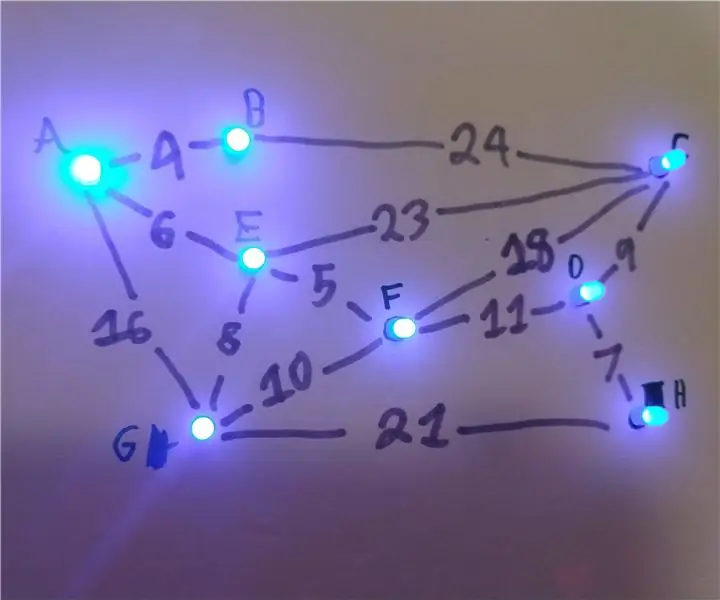
Bright Paths (Teaching MST): Hensikten med Bright Paths er å lære elevene om Minimum Spanning Trees (MSTs). Node A er kilden, og alle de andre nodene har en viss vekt (kostnad) for å komme til dem. Dette læremidlet viser kostnaden ved å dimme hver node, avhengig av
